iPhoneのメールアプリで本文を検索する方法(iOS5新機能)
公開日:
:
最終更新日:2013/11/12
iOS 5
記事内に広告を含む場合があります。記事内で紹介する商品を購入することで、当サイトに売り上げの一部が還元されることがあります。
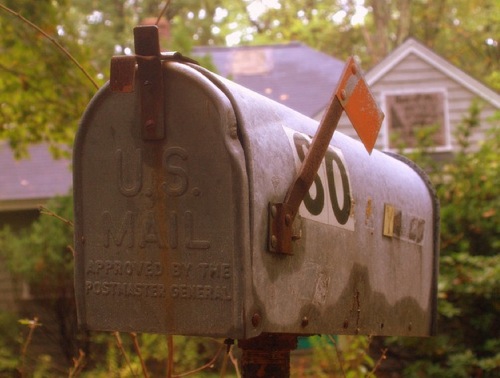
Photo by Steve 2.0
こんにちは。@akio0911です。
ボクの周りで「iPhoneのメールアプリで本文を検索できない!」という知人がいたので、今回は、iOS5で搭載された、メールアプリで本文を検索する機能を使う方法について解説します。
追記(2011/11/13)
メールの本文検索ですが、「すべて」をタップしても有効にならないようです。
(エントリで紹介した手順では、件名が検索に引っかかっているだけでした)
アップルの公式サイトには
あなたのメールに素敵なニュースが届きました。便利な新機能の追加です。新たにボールド、イタリック、下線などを使ったテキストの書式設定ができるほか、メッセージのテキストのインデントや、宛先のフィールドでのドラッグによる名前の並べ替え、重要なメッセージへのフラグの設定もできるようになりました。メールボックスフォルダの追加や削除も一瞬で。メッセージを探したい時は、本文の検索もできます。さらに、iCloudに用意されている無料のEメールアカウントを使えば、どのデバイスでもメールがいつも最新の状態に保たれます。
上記のように「メッセージを探したい時は、本文の検索もできます」との記載があるのですが・・・。
解決方法をご存じの方がいらっしゃったら、ぜひ@akio0911までご連絡ください。
iPhoneのメールアプリで本文を検索するのに必要なこと
OSをiOS5にアップデートしてください。
本文を検索する方法
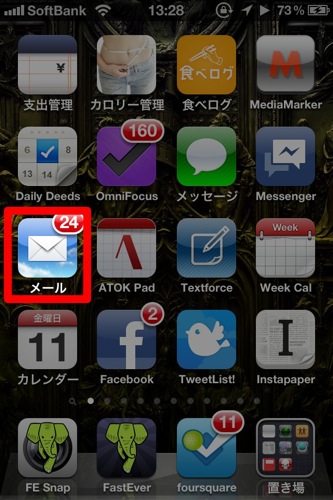
まず、「メール」アプリをタップします。

メールアプリが起動しますので、画面上部の検索窓をタップします。
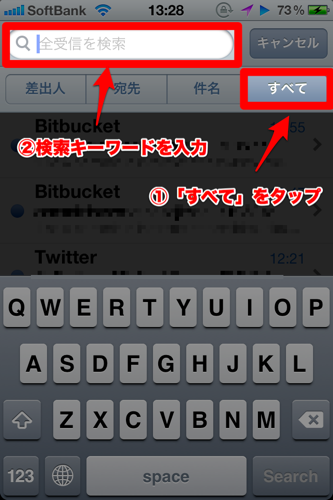
検索対象をえらぶボタンが出てきますので、「すべて」をタップしてから、検索窓に検索キーワードを入力します。
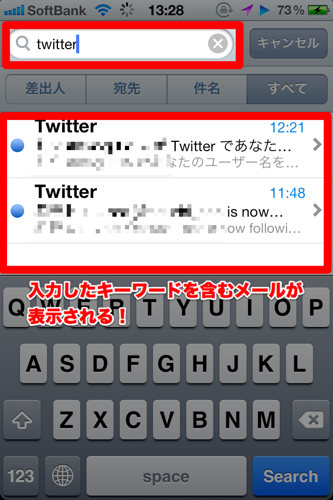
入力したキーワードを含むメールの一覧が表示されます。
まとめ
たくさんのメールを溜め込んでいる人にとっては、とても重宝する機能だと思います。
(というか、なぜいままで搭載されていなかったのか・・・)
他のiOS5新機能に関する記事はこちらからどうぞ。











